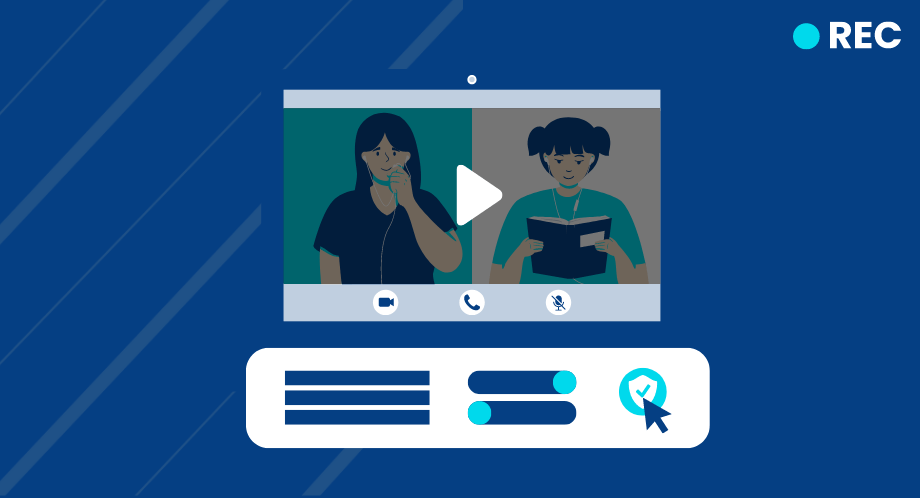El presente tutorial solo es válido si tiene nuestro servicio contratado de BigBlueButton. Se aclara que esta opción no está disponible para usuarios o instalaciones fuera de nuestro servidores.
Table of Contents
¿Sabía usted que nuestro plugin incluye una funcionalidad que permite mantener todas las grabaciones privadas por defecto? Así es, con el objetivo de garantizar la privacidad de sus datos, todas las grabaciones están configuradas inicialmente como privadas. Sin embargo, comprendemos que cada usuario tiene necesidades diferentes, por lo que hemos desarrollado un parámetro que le permite configurar la visibilidad de sus grabaciones según sus preferencias.
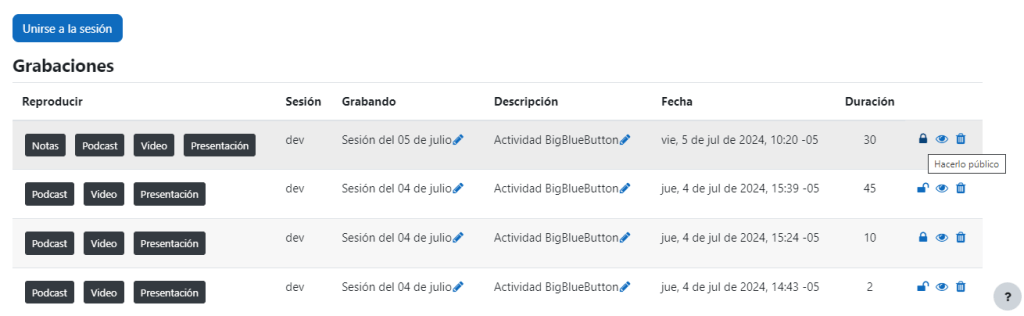
Visibilidad de grabaciones disponibles
- Privada: Restringe el acceso solo a los usuarios registrados en Moodle. Por defecto las grabaciones se configuran como privadas, pero puede cambiar este ajuste como se explicará más adelante.
- Pública: Permite que cualquier usuario con el enlace pueda ver la grabación.
Cambiar la visibilidad de una grabación
- Diríjase a la actividad BigBlueButton correspondiente y haga clic en «Configuración».
- Busque la sección ‘Configuraciones de grabación’. Si desea que su grabación sea pública marque la casilla ‘Hacer compartibles los link de grabación (públicas)’, en caso contrario, debe dejar desmarcada esta opción.
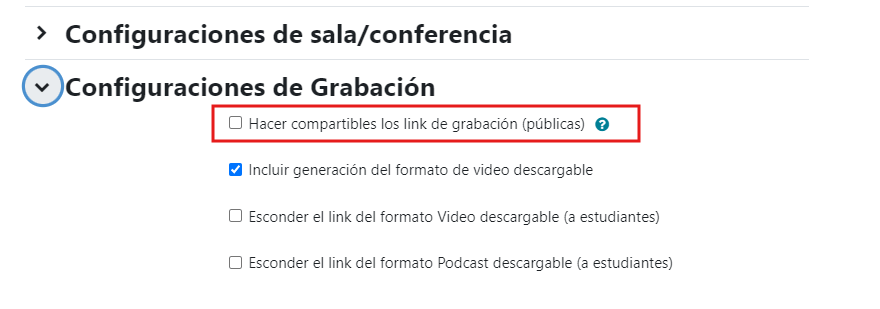
Cambiar la visibilidad de TODAS las grabaciones a públicas
Si desea que todas sus grabaciones (a nivel global) se generen como públicas, siga estos pasos:
- Inicie sesión en la plataforma Moodle con una cuenta de administrador y diríjase a la sección de administración del sitio.
- Vaya a la sección de extensiones y seleccione «Vista general de extensiones».
- Busque el plugin de BBB (BigBlueButton) y haga clic en «Configuración».
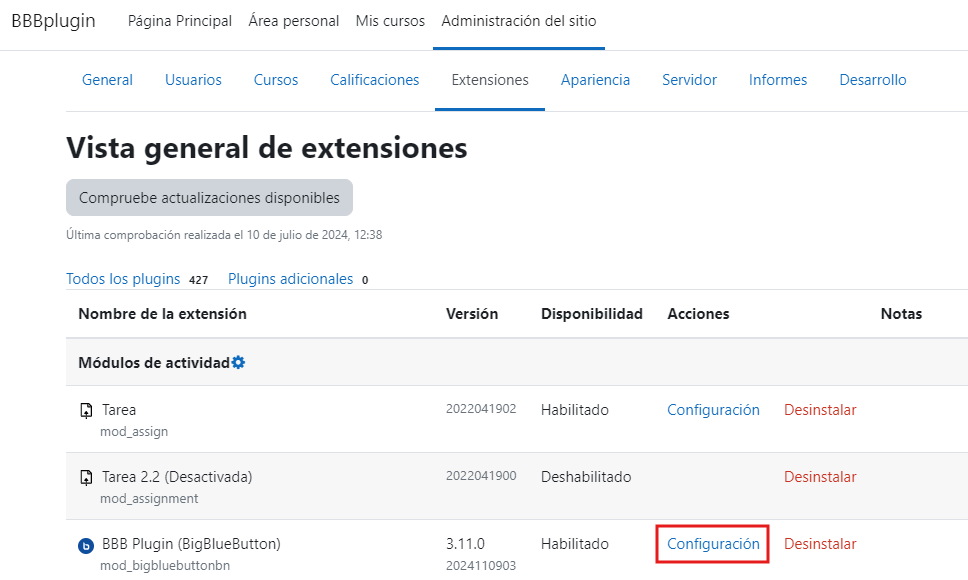
- Dentro de la configuración del plugin, localice la opción «Links de grabaciones compatibles (públicos)». Si desea que sus grabaciones sean públicas, marque la casilla. De lo contrario, déjela desmarcada.

Consideración adicional
Para maximizar la restricción de acceso a sus grabaciones, es recomendable no utilizar formatos de video descargables como el formato video y/o podcast; o emplear la configuración disponible para ocultar esos formatos a los estudiantes.
*Reiteramos que esta opción solo aplica para nuestros clientes. Si usted tiene su servicio BBB con otro proveedor, lo más probable es que esta opción no esté disponible.